Rumah >Tutorial perisian >Perisian Pejabat >Bagaimana untuk menetapkan dan membatalkan perlindungan kata laluan untuk fail RAR?
Bagaimana untuk menetapkan dan membatalkan perlindungan kata laluan untuk fail RAR?
- WBOYWBOYWBOYWBOYWBOYWBOYWBOYWBOYWBOYWBOYWBOYWBOYWBke hadapan
- 2024-02-18 11:42:061137semak imbas
PHP Editor Xigua akan memperkenalkan kepada anda cara menyediakan dan membatalkan perlindungan kata laluan fail RAR. Dengan menetapkan kata laluan, anda boleh melindungi kandungan fail dengan berkesan daripada diakses oleh orang lain dengan membatalkan kata laluan menjadikannya lebih mudah untuk berkongsi fail. Dalam penggunaan harian, adalah sangat penting untuk mengendalikan fungsi perlindungan kata laluan fail RAR dengan betul. Mari kita belajar cara menyediakan dan membatalkan perlindungan kata laluan.
Pertama, anda perlu memuat turun perisian penyahmampatan WinRAR untuk fail RAR. Apabila memampatkan fail, anda boleh menetapkan kata laluan. Pilih fail untuk dimampatkan, klik kanan tetikus dan pilih "Mampat Fail" daripada pilihan.
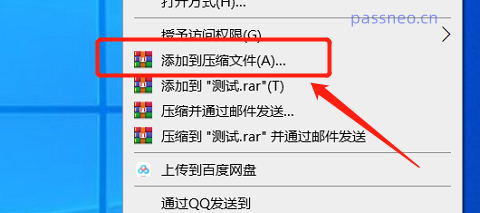
Dalam kotak dialog perisian pemampatan, lalainya ialah format RAR. Klik [Set Password] di bawah dan kotak dialog baharu akan muncul Masukkan kata laluan dan klik [OK] untuk melengkapkan tetapan.
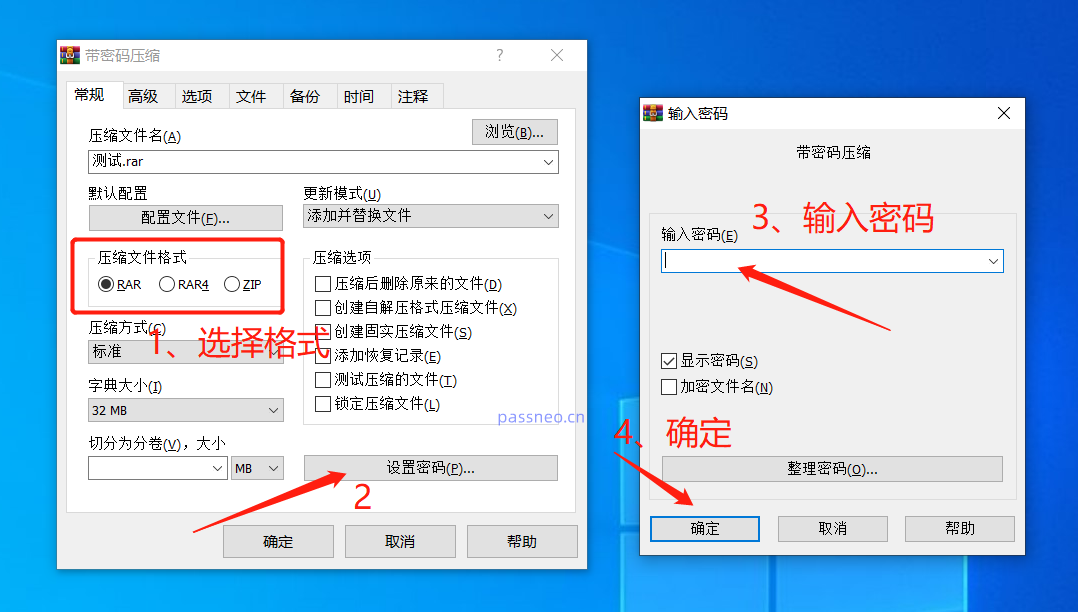
Selepas menetapkan, apabila membuka mana-mana fail dalam pakej termampat, anda akan digesa untuk memasukkan kata laluan untuk membukanya.
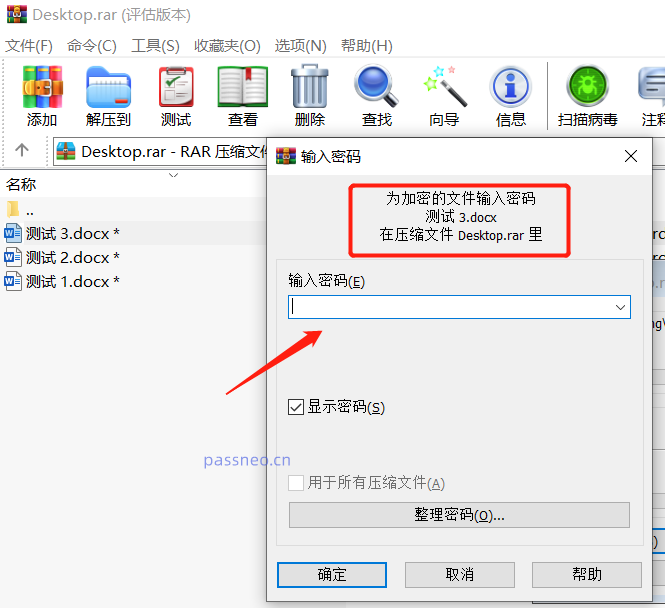
Jika kami tidak lagi memerlukan perlindungan kata laluan pada masa hadapan, kami juga boleh mengalih keluar kata laluan itu. Dengan cara ini anda tidak perlu memasukkan kata laluan setiap kali anda membuka fail.
Tiada pilihan untuk membatalkan kata laluan secara langsung dalam WinRAR, jadi kami mesti menyahmampat semula pakej termampat sebelum membatalkan kata laluan Operasi khusus adalah seperti berikut:
Buka pakej termampat dengan WinRAR, klik [Ekstrak ke], pilih laluan simpanan yang dinyahmampat dalam kotak dialog pop timbul, dan kemudian klik [OK].
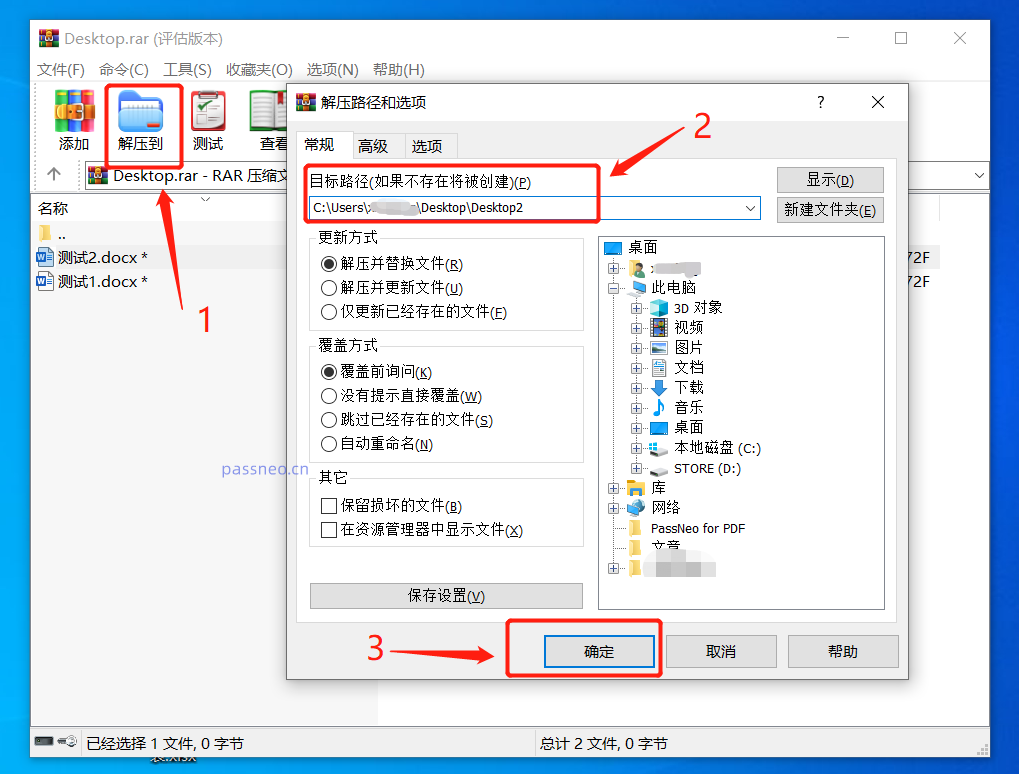
Pada masa ini, kotak gesaan kata laluan akan muncul Masukkan kata laluan yang ditetapkan asal, klik [OK] dan fail dalam pakej termampat akan disimpan ke laluan yang baru dipilih.
Mampat semula fail yang dinyahmampat tanpa menetapkan kata laluan.
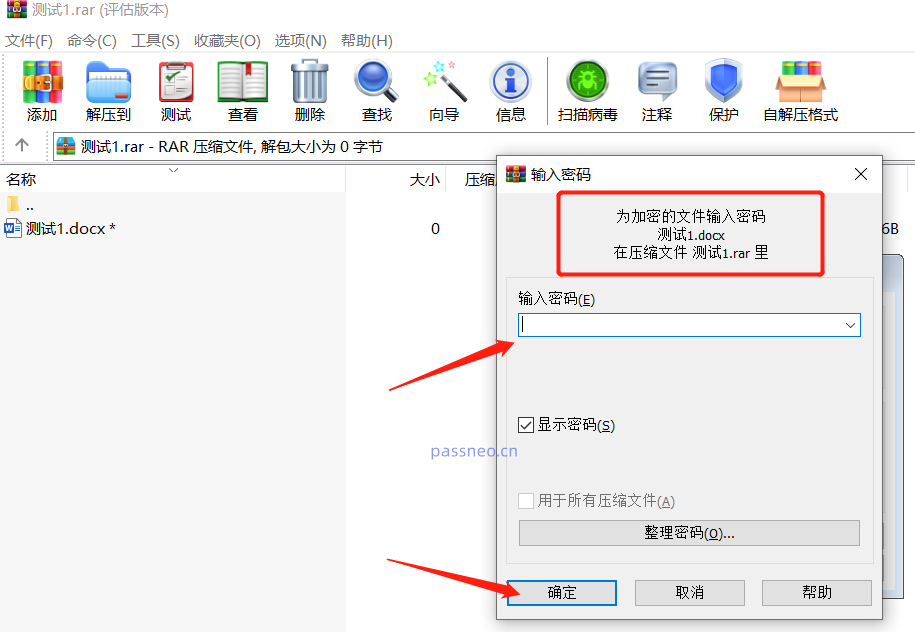
Di atas adalah untuk membatalkan langkah "masukkan kata laluan", jadi kaedah mengosongkan kata laluan memerlukan memasukkan kata laluan asal.
Jika anda terlupa kata laluan dan anda tidak boleh mengendalikannya, anda boleh menggunakan alat lain dalam kes ini, seperti alat pemulihan kata laluan PepsiCo RAR Gunakan alat untuk mendapatkan semula kata laluan dahulu, dan kemudian kosongkan kata laluan mengikut kaedah di atas.
Alat ini menyediakan 4 kaedah mendapatkan semula Selepas mengimport fail RAR yang ditetapkan kata laluan, pilih kaedah yang sesuai dan ikut arahan.
Pautan alat: Alat pemulihan kata laluan RAR Pepsi Niu
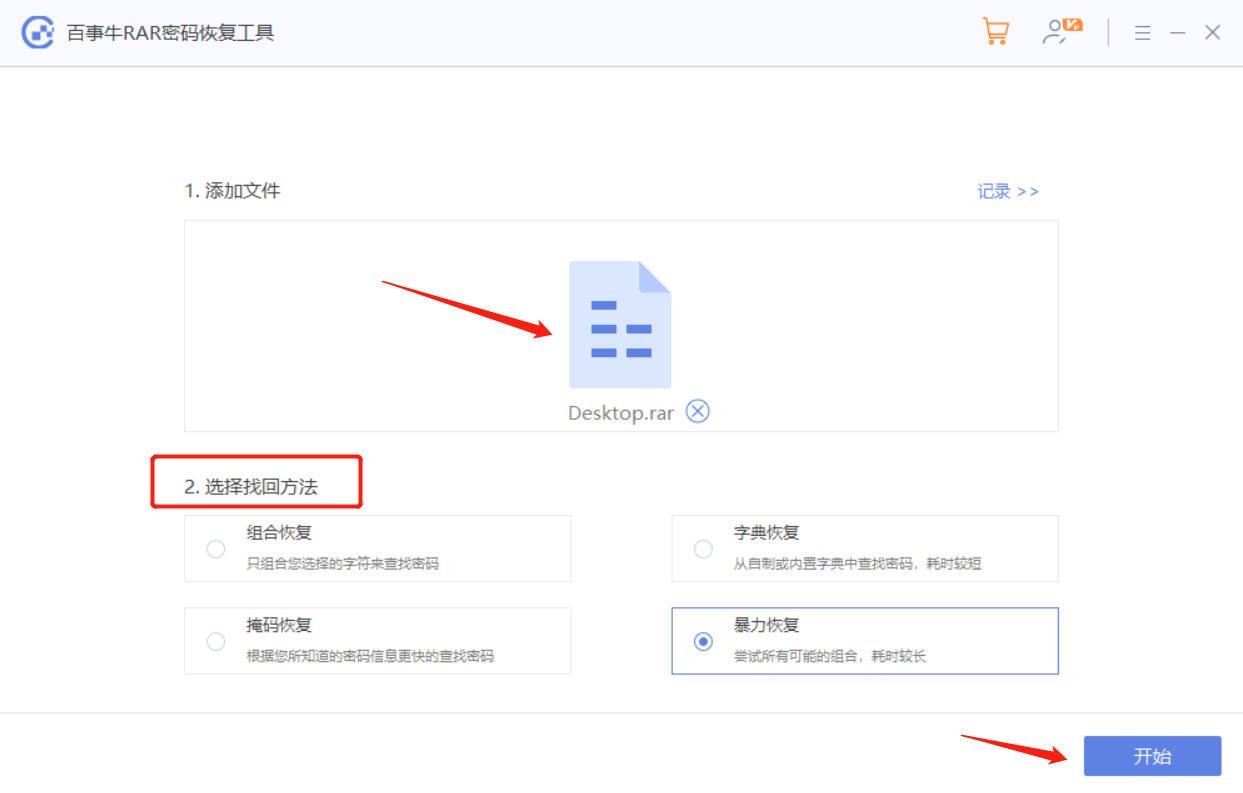
Kemudian tunggu untuk mendapatkan kata laluan.
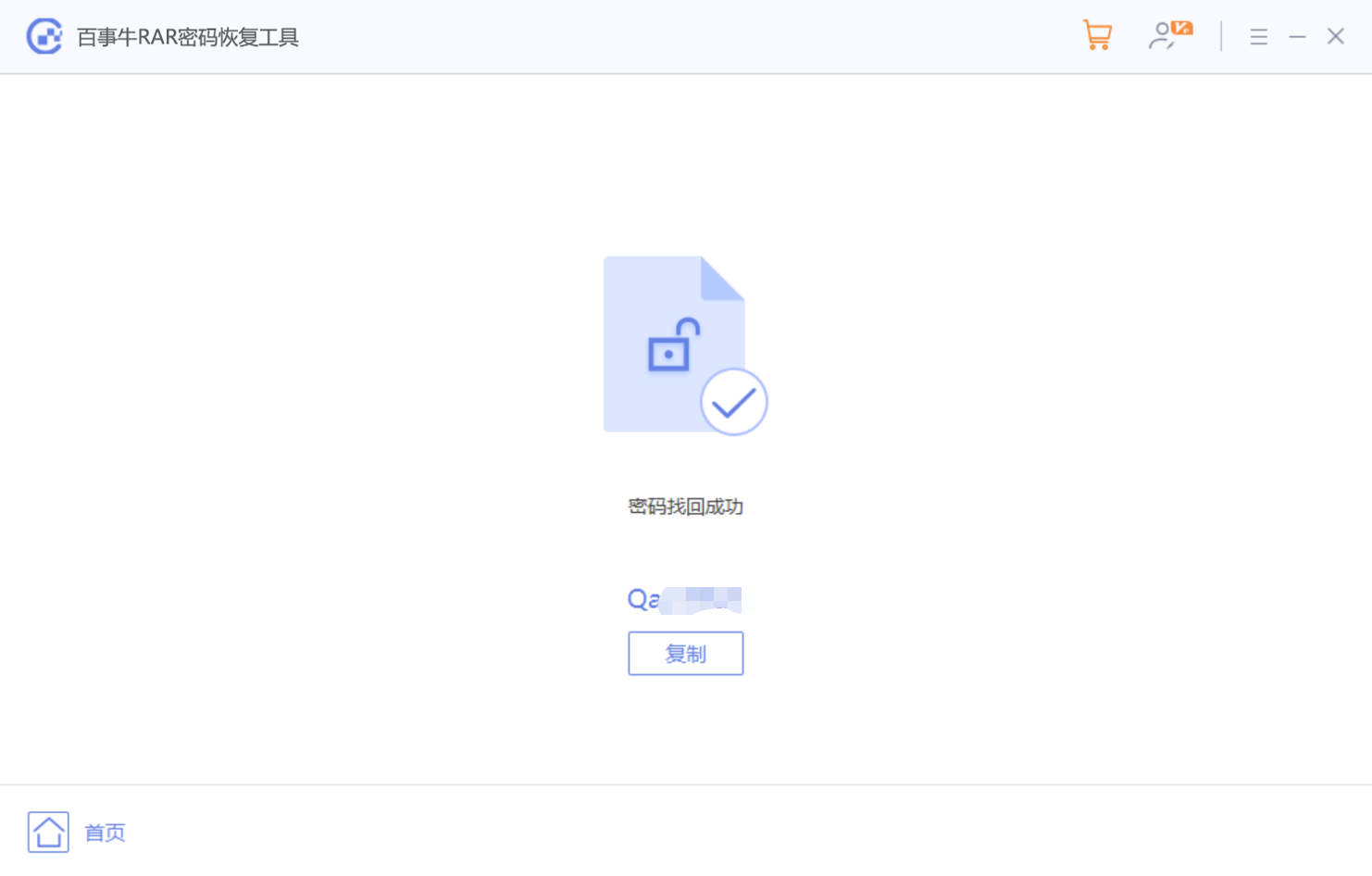
Atas ialah kandungan terperinci Bagaimana untuk menetapkan dan membatalkan perlindungan kata laluan untuk fail RAR?. Untuk maklumat lanjut, sila ikut artikel berkaitan lain di laman web China PHP!

